
ビジュアルブックマークは、重要なWebページに即座に移動するためのシンプルで手頃な方法です。デフォルトでは、Mozilla Firefoxはビジュアルブックマークの変形を持っています。ただし、新しいタブを作成するときにビジュアルブックマークを作成した場合は、表示されなくなりました。
Firefoxの欠けているビジュアルブックマークの復元
Visual Bookmarks Mozilla Firefoxはあなたが頻繁に頻繁に訪問されたページに移動することを可能にするツールです。ここでのキーフレーズは「頻繁に訪問」されています - 結局のところ、この解決策では、ブックマークはあなたの訪問に基づいて自動的に表示されます。オプション1:ブックマークの表示が無効になっていました
ビジュアルブックマークの表示は、Webブラウザ自体の設定によって簡単にオンし、切断されます。起動するには、この関数の操作を担当するパラメータが有効になっているかどうかを確認します。
- Firefoxにタブを作成します。単に空の画面が表示されている場合は、ギアアイコンの右上隅をクリックしてください。
- ポップアップメニューで、「上位サイト」項目の近くにチェックマークがあることを確認する必要があります。必要に応じて、この項目に関する目盛を設定してください。
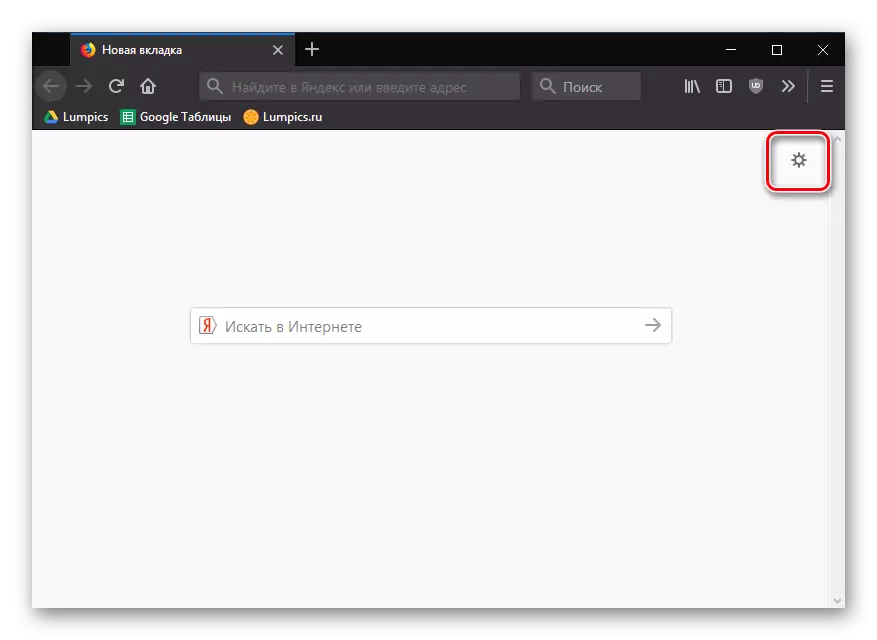
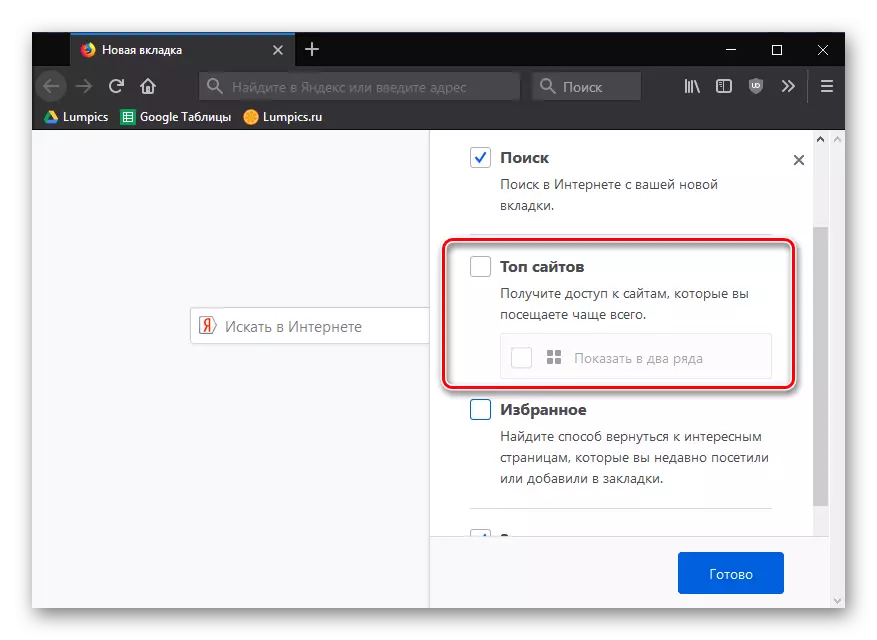
オプション2:サードパーティのアドオンを無効にする
Firefoxの追加機能の操作は、新しいタブを作成するときに呼び出されたページの表示を変更することを目的としています。少なくとも一度の拡張子がブラウザのブックマークに潜在的にインストールされている場合は、必ずそれをオフにして、頻繁に訪問されたサイトの標準的なビジュアライゼーションが返されるかどうかを確認してください。
- Webブラウザのメニューボタンをクリックして[アドオン]セクションを開きます。
- ウィンドウの左側のペインで、[拡張子]タブに切り替えます。最初の画面を変更できる追加のすべての追加を無効にします。
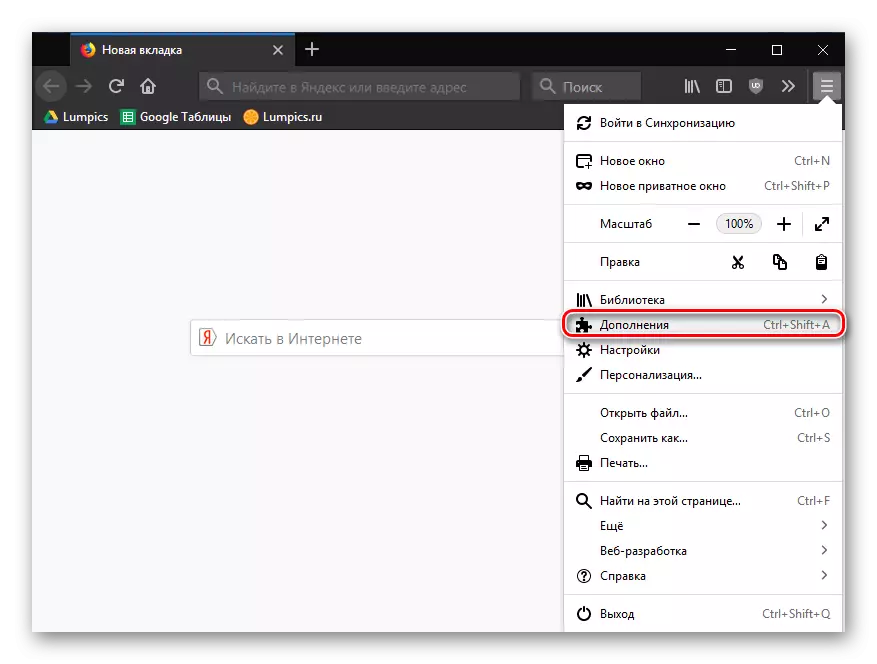
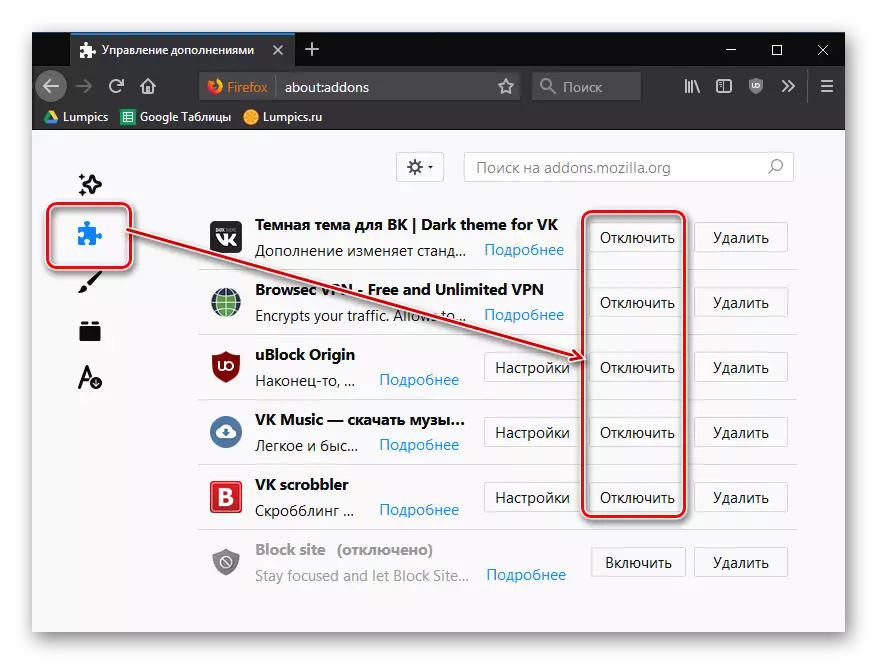
新しいタブを開き、結果が変更されたかどうかを確認してください。もしそうなら、それはどのような延長が原因であるかを見つけるための経験豊富な方法であり、残りの電源を入れずに無効または削除されたままにします。
オプション3:訪問の履歴をクリアしました
上述のように、Mozilla Firefoxに埋め込まれている標準のビジュアルブックマークは、最も頻繁に訪問されたWebページを表示します。あなたが最近訪問の歴史をきれいにした場合、ビジュアルブックマークの失踪の本質は明らかになります。この場合、あなたは他に何も持っていません、訪問の履歴を再実装する方法を持っていません、その後あなたはZileでビジュアルブックマークを徐々に復元することができます。
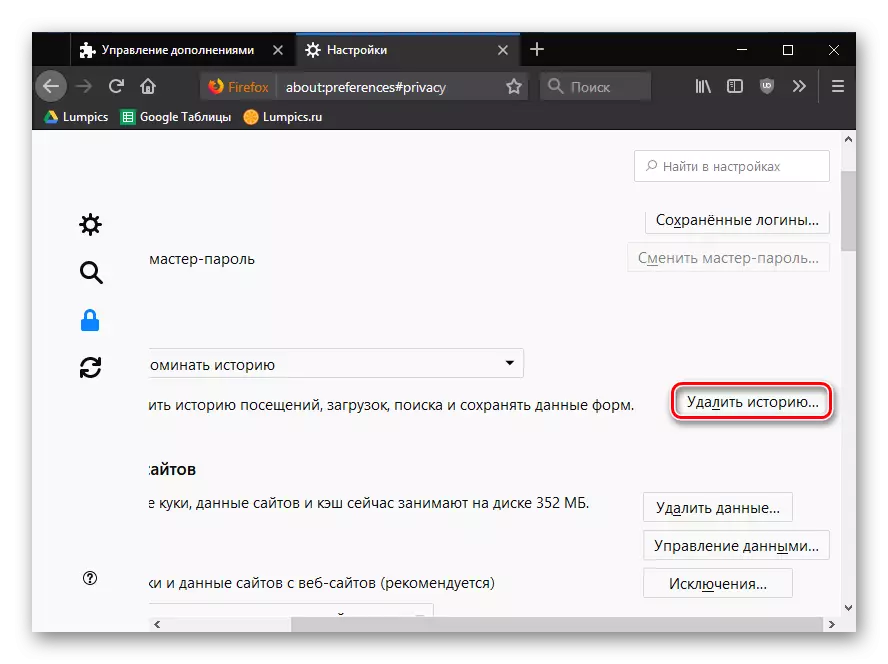
Mozilla Firefoxではデフォルトで提示されたビジュアルブックマークは、ブックマークを使用する非常に豊富なツールで、Webブラウザの最初のクリーニングの前に機能します。
たとえば、Speed Dial Extensionは、Visual Bookmarksを操作するための最も機能的なソリューションです。
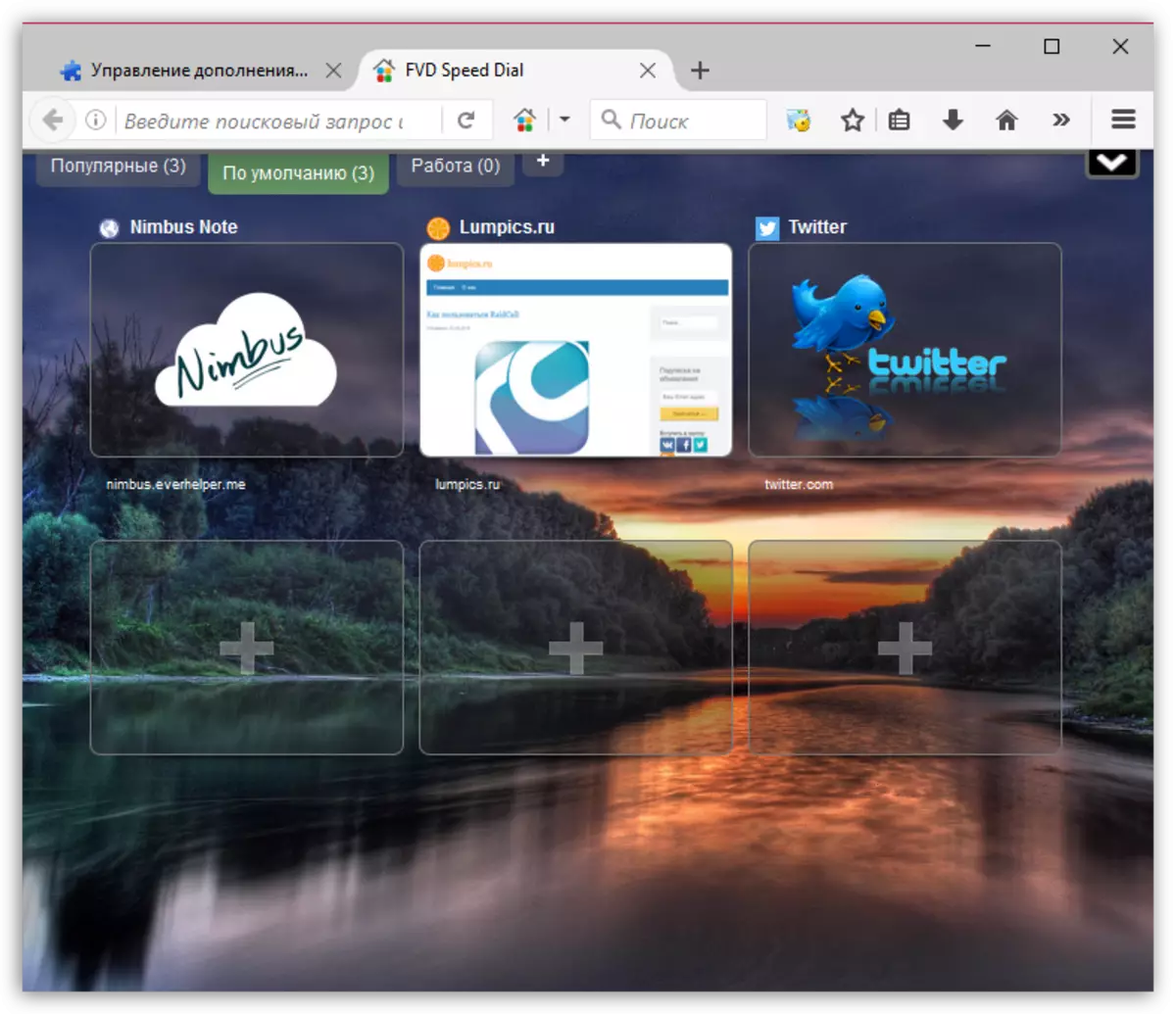
さらに、データバックアップ機能はスピードダイヤルで存在します。これは、設定と設定が失われないことを意味します。
もっと読む:Mozilla Firefoxのためのビジュアルブックマークスピードダイヤル
この記事がFirefoxでビジュアルブックマークを返すのに役立ったことを願っています。
